- Работа с табличной частью объектов в 1С
- Как обойти табличную часть
- Как получить и обойти выделенные строки табличной части
- Как программно выделить строки табличной части (табличного поля) и снять выделение
- Как очистить табличную часть
- Как получить текущую строку табличной части
- Как добавить новую строку в табличную часть
- Как программно заполнить реквизиты строки табличной части
- Работа с табличной частью объектов в 1С : 13 комментариев
- 1с как вывести табличную часть справочника
Работа с табличной частью объектов в 1С
Табличные части существуют у многих объектов в 1С:
- Справочники
- Документы
- Отчеты и обработки
- Планы счетов
- Планы видов характеристик
- Планы видов расчета
- Бизнес-процессы и задачи
Табличные части позволяют хранить неограниченное количество структурированной информации, принадлежащей одному объекту.
Рассмотрим некоторые приемы работы с табличными частями.
Как обойти табличную часть
Для обхода табличной части можно использовать цикл Для каждого
Для каждого Строка из ТабличнаяЧасть Цикл
Сообщить ( Строка . РеквизитТабличнойЧасти ) ;
На каждой итерации в переменную Строка передается очередная строка табличной части. Значения реквизитов строки можно получить выражением Строка.ИмяРеквизита.
Как получить и обойти выделенные строки табличной части
Для вывода информации из табличной части объекта служит элемент формы Табличное поле. Для включения возможности выделения нескольких строк на табличном поле нужно установить значение Множественный у его свойства Режим выделения.
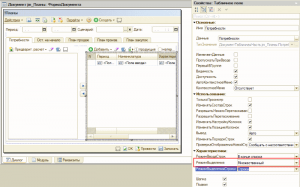
Для того чтобы обойти выделенные строки используется цикл Для каждого:
ВыделенныеСтроки = ЭлементыФормы . ИмяТабличногоПоля . ВыделенныеСтроки ;
Для каждого Строка из ВыделенныеСтроки Цикл
Как программно выделить строки табличной части (табличного поля) и снять выделение
Чтобы программно снять выделение строк табличного поля:
Чтобы программно выделить все строки табличного поля:
Как очистить табличную часть
Как получить текущую строку табличной части
Текущая строка — это срока, в которой у пользователя в данный момент находится курсор. Чтобы ее получить, нужно обратиться к элементу управления на форме, который связан с табличной частью.
Для обычных форм код будет выглядеть так:
Для управляемых форм:
Как добавить новую строку в табличную часть
Добавление новой строки в конец табличной части:
Добавление новой строки в любое место табличной части (последующие строки будут сдвинуты):
НоваяСтрока = ТабличнаяЧасть . Вставить ( Индекс )
//Индекс — номер добавляемой строки. Нумерация строк начинается с нуля.
НоваяСтрока . Реквизит 1 = «Значение» ;
Как программно заполнить реквизиты строки табличной части
Если нужно программно заполнить реквизиты строки табличной части, которую добавляет пользователь, необходимо использовать обработчик события табличной части ПриНачалеРедактирования.
Создаваемая обработчиком процедура имеет три параметра:
- Элемент — содержит элемент управления ТабличноеПоле.
- НоваяСтрока — булево. Содержит значение Истина, если добавляется новая строка табличной части, и Ложь, если пользователь начал редактировать уже существующую строку.
- Копирование — булево. Содержит значение Истина, если пользователь копирует строку, и Ложь в остальных случаях.
Рассмотрим пример. Допустим, нам нужно заполнить реквизит табличной части СчетУчета, в случае, когда добавляется новая строка. При редактировании существующей строки изменять счет учета не нужно.
Процедура ТабличнаяЧастьПриНачалеРедактирования ( Элемент , НоваяСтрока , Копирование )
//Если пользователь редактирует существующую строку, то ничего не делаем
Если НЕ НоваяСтрока Тогда
Возврат ;
КонецЕсли ;
//Если же строка новая, устанавливаем счет учета
ТекСтрока = Элемент . ТекущиеДанные ; //Получили текущую строку табличной части
ТекСтрока . СчетУчета = ПланыСчетов . Хозрасчетый . НужныйСчетУчета ;
КонецПроцедуры
Работа с табличной частью объектов в 1С : 13 комментариев
Приветствую!
Только начал изучать 1С.
Кое что уже знаю, но мало и опыта практически ноль.
Создал свою конфигурацию, пока только для тестов.
В данной конфигурации есть документ, назовем его «Заявка».
В данной заявке, есть табличная часть, в которой есть реквизит «Стоимость».
Получается, что таких документов много и мне нужно сложить все реквизиты «Стоимость» из всех документов «Заявка».
Вопрос.
Как мне это сделать?
Предполагаю, что нужно использовать функцию с экспортом, в которой будет цикл «Для Каждого ……»
Но как это оформить, пока не могу понять…
Сделать это можно по-разному. Цикл Для каждого, на мой взгляд, не очень подходящий вариант, т.к. будет работать слишком долго. Да и надо еще где-то список документов брать.
Я бы порекомендовал сделать запрос к табличной части документа (именно к табличной части, а не к документу). Выбрать там ваш столбец Стоимость и другие столбцы, если нужно. И применить функцию СУММА к этому столбцу. Подробнее и с примерами смотрите в статье Группировки в запросах 1С http://chel1c.ru/querry_group/
Спасибо!
Буду пробовать.
А может это подойдет?
Табличная часть (Tabular section)
Итог (Total)
Синтаксис:
Тип: Число; Строка.
Индекс либо имя колонки, по которой подсчитывается итог.
Возвращаемое значение:
Тип: Число; Неопределено.
Суммирует значения всех строк в указанной колонке.
Если в колонке установлен тип и он единственный, то при суммировании будет предприниматься попытка преобразования значения к типу Число.
Если колонке не присвоены типы, то в процессе суммирования будут принимать участие только значения, имеющие тип Число, значения других типов будут игнорироваться.
Если в колонке несколько типов и среди них есть тип Число, то в процессе суммирования будут принимать участие только значения, имеющие тип Число, значения других типов будут игнорироваться.
Если в колонке несколько типов и среди них нет типа Число, то результатом будет значение Неопределено.
Сервер, толстый клиент, внешнее соединение.
Пример:
Это подошло бы, если бы нужно было суммировать колонку в одном документе. А Юрию нужно суммировать колонку Стоимость всех документов.
Добрый день!
Достаточно ли будет обратиться в модуле формы к текущей строке табличной части или в модуле менеджера тоже нужно будет что-то прописать?
Не совсем понял, о чем конкретно вопрос.
Если о том, как получать и работать с текущей строкой табличной части, то в модуле менеджера ничего писать не нужно.
Здравствуйте!
Опишу вкратце ситуацию:
Из документа вызывается команда печати штрихкодов и в обработку печати передается, как я понимаю, весь контекст документа и печатаются этикетки для всех строк документа. Возможно ли в обработке печати получить информацию только о выделенных строках из этого контекста ? Прилагаю код модуля команды ПечатьЭтикеток.
&НаКлиенте
Процедура ОбработкаКоманды(ПараметрКоманды, ПараметрыВыполненияКоманды)
//Создаём новую коллекцию печатных форм
КоллекцияПечатныхФорм = УправлениеПечатьюКлиент.НоваяКоллекцияПечатныхФорм(«ПечатьЭтикеток»);
//Добавляем в коллекцию сформированный табличный документ
КоллекцияПечатныхФорм[0].ТабличныйДокумент = ТабДокумент;
//Устанавливаем параметры печати (при необходимости)
КоллекцияПечатныхФорм[0].Экземпляров = 1;
КоллекцияПечатныхФорм[0].СинонимМакета = «ПечатьЭтикеток»; //Так будет выглядеть имя файла при сохранении в файл из формы «Печать документов»
//Вывод через стандартную процедуру БСП
УправлениеПечатьюКлиент.ПечатьДокументов(КоллекцияПечатныхФорм, Неопределено, Неопределено);КонецПроцедуры
ТабДокумент.АвтоМасштаб = истина ;
ТабДокумент.ОтображатьСетку = Ложь;
ТабДокумент.ТолькоПросмотр = Истина;
ТабДокумент.ОтображатьЗаголовки = Ложь;
Макет = ДокСсылка.ПолучитьОбъект().ПолучитьМакет(«Этикетка»);
Для каждого Стр Из ДокСсылка.Картриджи Цикл
//Если Лев(Стр.СерийныйНомер,2) «30» Тогда
// Продолжить;
//КонецЕсли;
ОбластьМакета = Макет.ПолучитьОбласть(«ШПК»);
ЧтоТо = Стр.СерийныйНомер;
ПервыйМодуль.ВывестиШтрихкодДокументаВОбластьМакета(ВнешняяКомпонента,ОбластьМакета,ЧтоТо) ;
ОбластьМакета.Параметры.Клиент = ДокСсылка.Партнер;
ОбластьМакета.Параметры.Орг = «СК ПОТОК тел.78-06-78»;//Константы.пмОрганизацияДляСервиса.Получить();
ОбластьМакета.Параметры.КЖ = СокрЛП(Стр.Картридж.Артикул);
ОбластьМакета.Параметры.СерийныйНомер = Стр.СерийныйНомер;
ТабДокумент.Вывести(ОбластьМакета);
ТабДокумент.ВывестиГоризонтальныйРазделительСтраниц();
КонецЦикла;
Информацию о выделенных строках вы можете получить только в модуле формы документа, причем, если мне не изменяет память, это должна быть клиентская процедура. По ссылке на документ выделенные строки получить нельзя.
Значит я на клиенте должен сформировать таблицу выделенных строк и уже ее передавать в обработку печати ?
Да, логика такая. Только учтите, что таблица значений не передается с клиента на сервер.
Выделенный строки табличного поля на форме — это массив строк. Надо попробовать, передастся ли он. Если да, хорошо. Если нет — надо думать, как его передать.
Доброго времени суток!
Создаю обработку на обычных формах, в которой имеется несколько Табличных частей. Они в свою очередь находят отображение в Форме обработки. И если данные первых 3, меня после закрытия Формы, не интересуют, то данные последней хотелось-бы использовать в дальнейшем, пока открыта обработка. В настоящее время при закрытии Формы Табличные части очищаются. В дальнейшем, в новом сеансе работы с обработкой эти данные не нужны. Насколько я понимаю Функции сохранения Данных Табличной части обработки не существует. Табличную часть в обработке решил использовать из-за возможности сохранить структуру Данных. Как мне сохранить эти данные для использования в других окнах?
Может у Вас есть видео по данному вопросу?
Источник
1с как вывести табличную часть справочника
Для того, чтобы учитывать деньги и товары, в бизнесе широко используют разные таблицы. Почти каждый документ – это таблица.
В одной таблице перечислены товары к отгрузке со склада. В другой таблице – обязательства по оплате этих товаров.
Поэтому в 1С видное место занимает работа с таблицами.
Таблицы в 1С также называют «табличные части». Они есть у справочников, документов и других объектов конфигурации 1С.
В языке 1С таблицы называют «таблица значений».
Сегодня мы поговорим про работу в 1С с таблицами.
Что такое таблица 1С
Самое наглядное представление электронное таблицы можно посмотреть в Excel.
Таблица – это колонки, у которых есть имя. В большинстве случаев колонки имеют тип (типизированы). Это значит, что значения в этих колонках будут одного типа (строка или число или дата).
Строки пронумерованы и содержат значения в разрезе колонок.
На следующем скриншоте изображена таблица «Товары» из документа 1С. Таблицу документа называют «табличная часть». Она тоже имеет колонки, которые типизированы, и строчки, которые пронумерованы.
Над таблицей обычно расположена «командная панель» — группа кнопок для управления таблицей.
Другое «представление» таблиц в 1С – это таблица значений, которую программист использует в языке 1С. Таблицу значений можно вывести на экран с помощью метода ВыбратьСтроку() .
И снова Вы видите те же колонки, пронумерованные строки. В таблице значений колонки могут быть как типизированны, так и нет. В последнем случае это значит, что в одной и той же колонке, в разных строчках будут совершенно разные значения.
Табличные части Объектов 1С
Итак, раскрыв в дереве объектов конфигурации любой справочник или документ Вы увидите ветку «Табличные части». С помощью нее можно добавить таблицу.
Такая таблица будет частью документа и будет сохраняться вместе с ним.
С точки зрения базы SQL – документ теперь будет хранится в двух таблицах, первая из которых будет хранить шапку документа и его идентификатор (одна строка на документ). Вторая таблица будет хранить табличные части с указанием идентификатора документа и номера строки (несколько строк на документ).
После добавления табличной части, в нее можно добавить реквизиты, также как и в шапку документа. Реквизиты табличной части – это ее колонки.
Так как для каждого реквизита необходимо указывать тип, то значения в этих колонках можно будет указать строго определенного типа.
Добавление строчек в такую таблицу проводится пользователем, в режиме Предприятие. Пользователь работает с формой документа, поэтому таблицу необходимо поместить на форму.
Таблицы в языке 1С
В языке 1С есть возможность создавать таблицы не привязанные к справочнику или документу.
//таблица
Таблица = Новый ТаблицаЗначений(); // создаем таблицу
//колонки
Таблица.Колонки.Добавить(«Наименование»); //добавляем нетипизированную колонку
Таблица.Колонки.Добавить(«Товар», Новый ОписаниеТипов(«СправочникСсылка.Номенклатура»)); //добавляем колонку со строгим указанием типа
//строчки
Строка = Таблица.Добавить();
Строка.Наименование = «Лопата»; //указываем произвольное значение
Строка.Товар = Справочники.Номенклатура.НайтиПоНаименованию(«Лопата»); //указываем значение со строго определенным типом
//обход всей таблицы
Для каждого Строка из Таблица Цикл
Сообщить(Строка.Наименование);
КонецЦикла;
Таблица как результат запроса
В предыдущих уроках мы обсуждали с Вами язык запросов 1С и возможность получения данных из базы 1С с помощью запросов 1С.
Запрос в результате своего выполнения возвращает таблицу, доступ к которой возможно получить двумя разными способами.
Первый – более быстрый – выборка, получение строк из нее возможен только по порядку. Второй – выгрузка результата запроса в таблицу значений и далее произвольный доступ к ней.
//Вариант 1 – последовательный доступ к результатам запроса
Запрос = Новый Запрос(«ВЫБРАТЬ Наименование ИЗ Справочник.Номенклатура»);
//получение таблицы
Выборка = Запрос.Выполнить().Выбрать();
//по порядку обходим все строки результата запроса
Пока Выборка.Следующий() Цикл
Сообщить(Выборка.Наименование);
КонецЦикла;
//Вариант 2 – выгрузка в таблицу значений
Запрос = Новый Запрос(«ВЫБРАТЬ Наименование ИЗ Справочник.Номенклатура»);
//получение таблицы
Таблица = Запрос.Выполнить().Выгрузить().
//далее можем также обойти все строки
Для каждого Строка из Таблица Цикл
Сообщить(Строка.Наименование);
КонецЦикла;
//или произвольно обращаться к строкам
Строка = Таблица.Найти(«Лопата», «Наименование»);
Важная особенность – в таблице, которая получена из результата запроса, все колонки будут строго типизированы. Это значит, что запросив поле Наименование из справочника Номенклатура, Вы получите колонку вида Строка с допустимой длиной не более N символов.
Таблица на форме (толстый клиент)
Пользователь работает с таблицей, когда она размещена на форме.
Базовые принципы работы с формами мы с Вами обсуждали в уроке по формам толстого клиента и в уроке по управляемым формам
Итак, разместим таблицу на форме. Для этого можно перетащить таблицу с панели элементов управления. Аналогично можно выбрать в меню Форма/Вставить элемент управления.
Далее необходимо зайти в свойства таблицы. Самое важное свойство для таблицы – Данные. В нем указывается связь таблицы на форме с хранением данных.
Данные могут храниться в конфигурации – тогда нужно выбрать существующую (ранее добавленную) табличную часть того объекта конфигурации, форму которого Вы редактируете.
Нажмите кнопку «…» в свойстве Данные. Для того, чтобы увидеть список табличных частей, нужно раскрыть ветку Объект.
При выборе табличной части 1С сама добавит колонки у таблицы на форме. Строки введенные пользователем в такую таблицу будут сохраняться автоматически вместе со справочником/документом.
В этом же свойстве Данные Вы можете ввести произвольное имя и выбрать тип ТаблицаЗначений.
Это значит, что выбрана произвольная таблица значений. Она не добавит автоматически колонки, не будет автоматически сохраняться, но и делать с ней можно все, что угодно.
Нажав правой кнопкой на таблице Вы можете добавить колонку. В свойствах колонки можно указать его имя (для обращения в коде 1С), заголовок колонки на форме, связь с реквизитом табличной части (последнее – если выбрана не произвольная таблица, а табличная часть).
В свойствах таблицы на форме Вы можете указать – доступно ли пользователю добавлять/удалять строки. Более продвинутая форма – галочка ТолькоПросмотр. Эти свойства удобно использовать для организации таблиц предназначенных для вывода информации, но не редактирования.
Чтобы управлять таблицей, нужно вывести на форму командную панель. Выберите пункт меню Форма/Вставить элемент управления/Командная панель.
В свойствах командной панели выберите галочку Автозаполнение, чтобы кнопки на панели появились автоматически.
Таблица на форме (тонкий/управляемый клиент)
На управляемой форме указанные действия выглядят немного по другому. Если Вам нужно разместить на форме табличную часть – раскройте ветку Объект и перетащите одну из табличных частей влево. И все!
Если нужно разместить таблицу значений, добавьте новый реквизит формы и в его свойствах укажите тип – таблица значений.
Чтобы добавить колонки, используйте меню по правой кнопке мыши на этом реквизите формы, пункт Добавить колонку реквизита.
После чего также перетащите таблицу влево.
Чтобы у таблицы появилась командная панель, в свойствах таблицы выберите значения в секции Использование – Положение командной панели.
Выгрузка таблицы в Excel
Любую таблицу 1С, расположенную на форме, можно распечатать или выгрузить в Excel.
Для этого щелкните правой кнопкой мыши на свободном месте в таблице и выберите пункт Вывести список.
В управляемом (тонком) клиент аналогичные действия можно выполнить с помощью пункта меню Все действия/Вывести список.
Список в табличном документе можно сохранить в Excel с помощью пункта меню Файл/Сохранить как с выбранным типом Excel.
Источник




























